Photoshop入门教程 美女照片变线稿
摘要:最终效果:原图:#p#打开原图,复制一层,执行通道混合器,设置参数如图所示:调整后效果:#p#反相设置图层样式,参数如图:#p#设置后所得效...
最终效果:

原图:

#p#
打开原图,复制一层,执行通道混合器,设置参数如图所示:
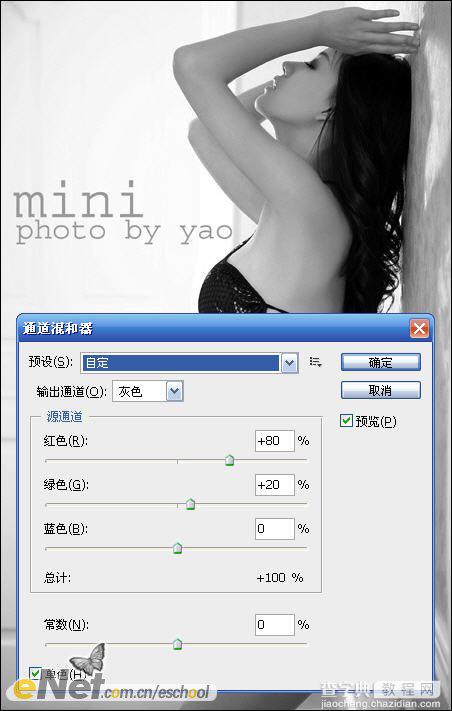
调整后效果:

#p#
反相

设置图层样式,参数如图:
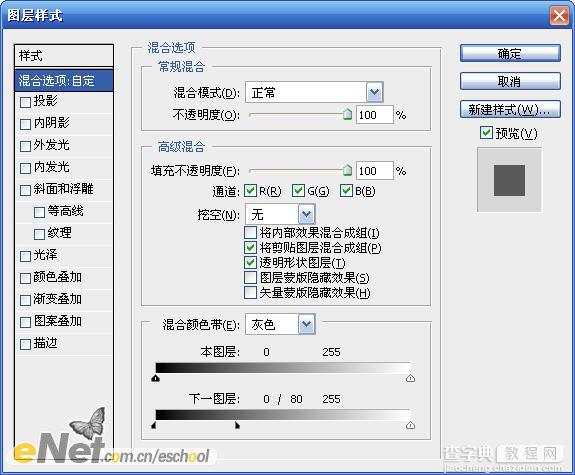
#p#
设置后所得效果:

设置图层样式,混合模式设置为“颜色减淡”
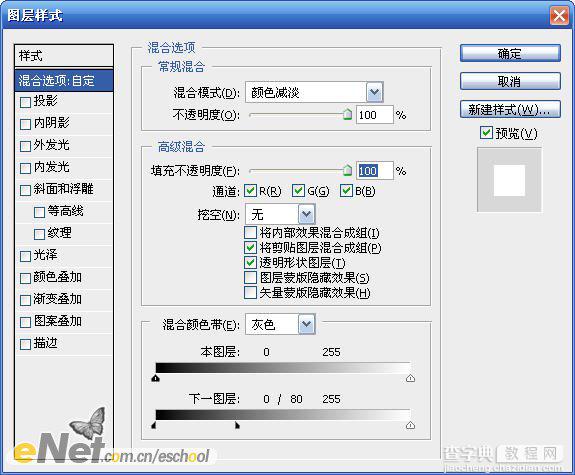
#p#
调整后效果如图:

滤镜-其它-最小值
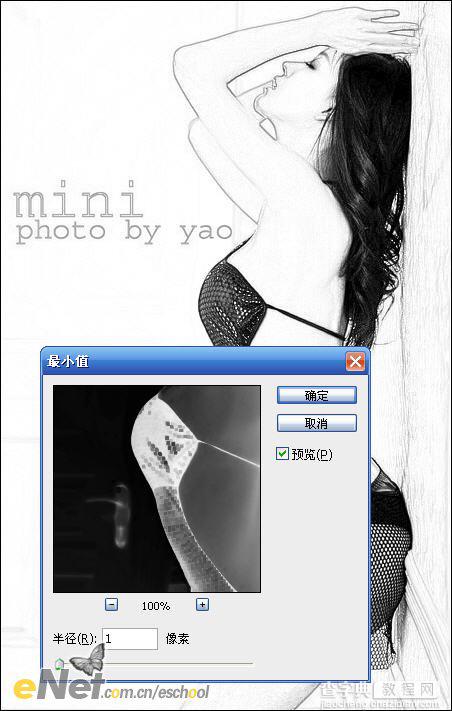
#p#
再次设置图层样式,混合模式设置为“颜色减淡”
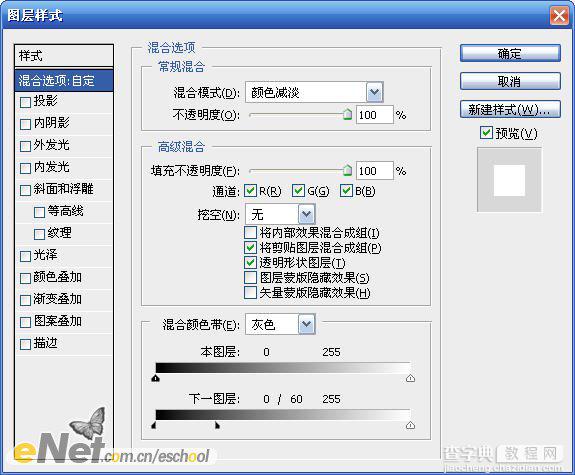
最终效果:

【Photoshop入门教程 美女照片变线稿】相关文章:
上一篇:
PS照片小孩玩超能力电光能量球教程
下一篇:
Photoshop照片调色清爽蓝色调教程
